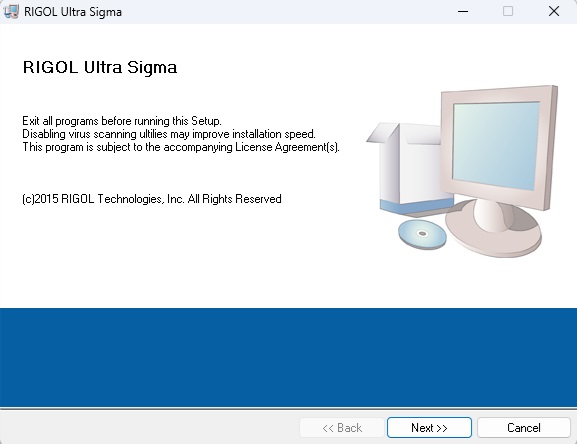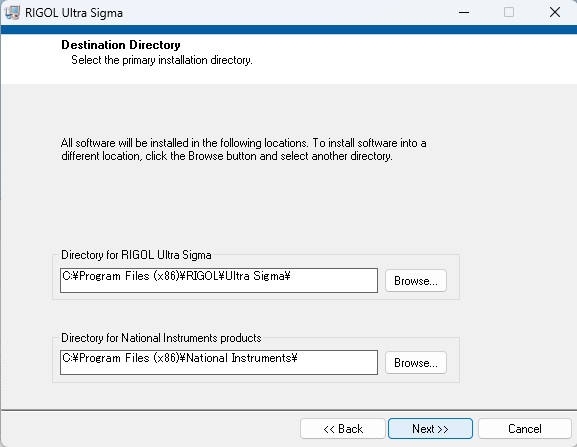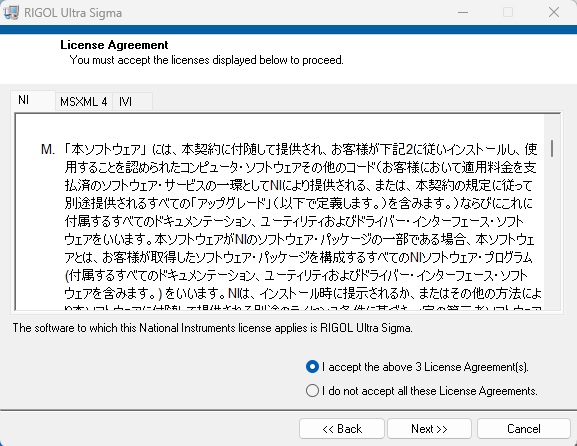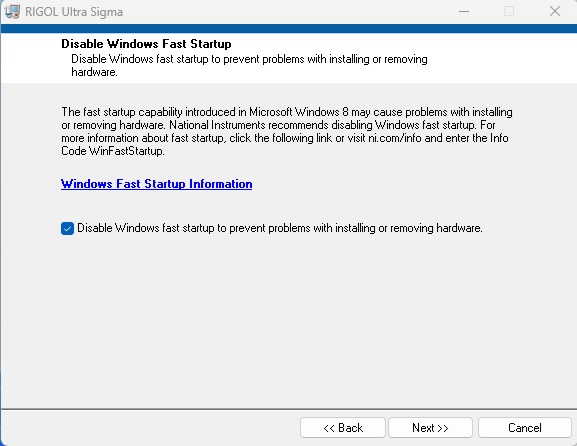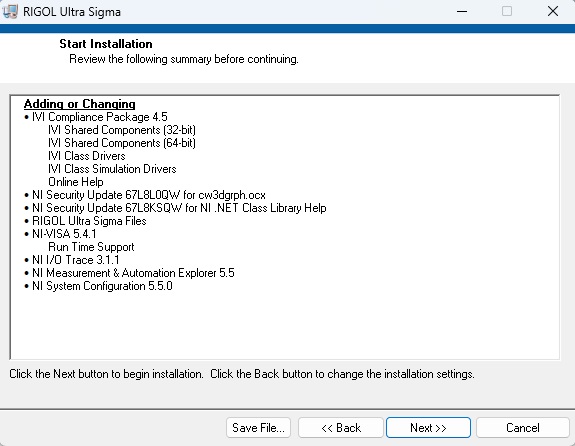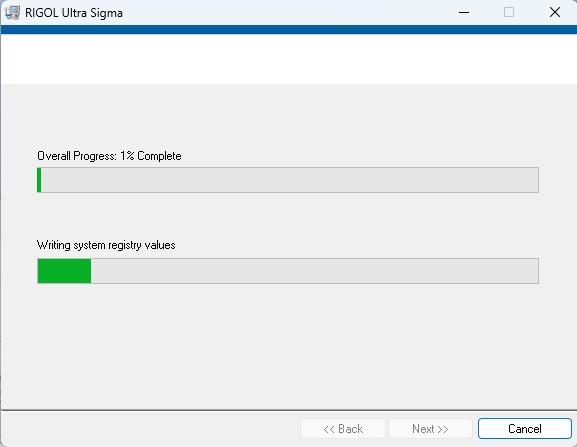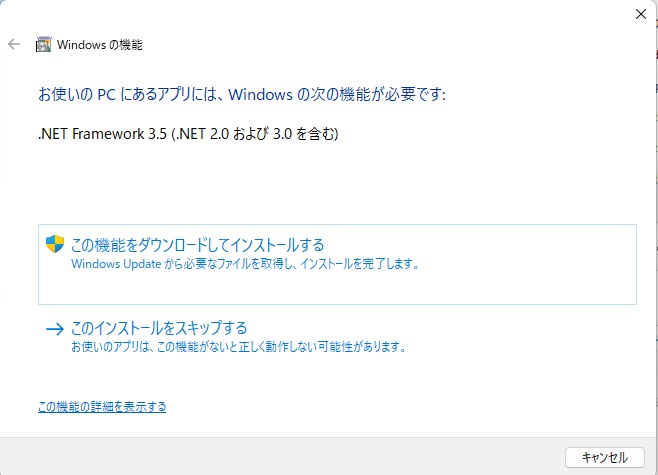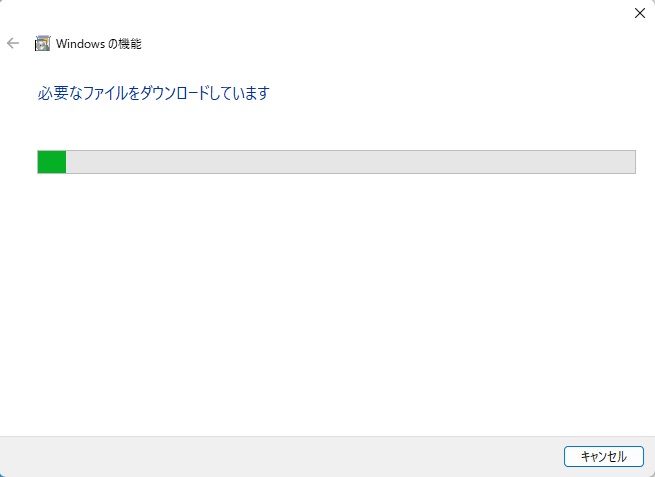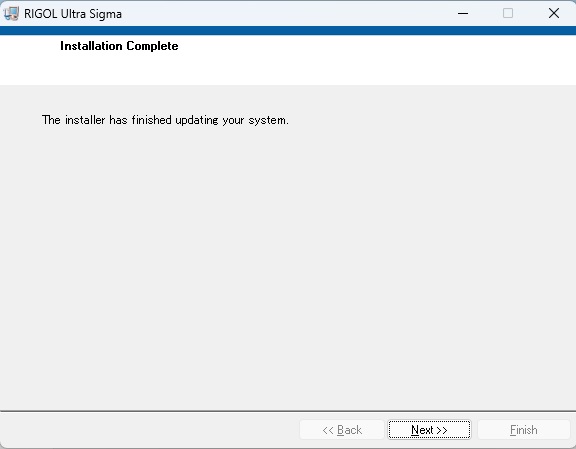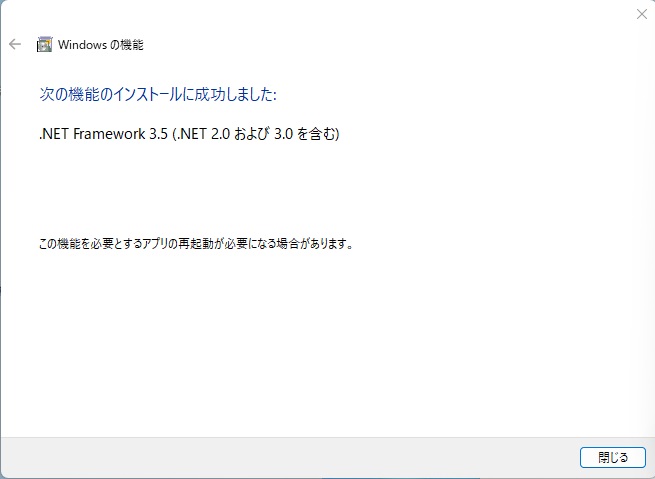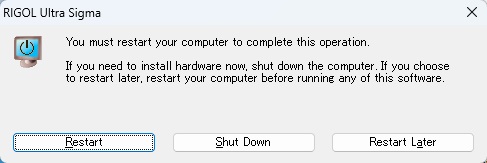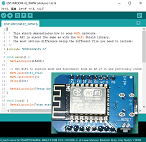 |
Software | 元に戻る |
| RIGOL UltraSigma 2024/7/2 |
|
| |||||||
|
1.インストール |
|
| 本 文 |
| 1.インストール RIGOLのネットワークアナライザやディジタルオシロのリモートコントロールアプリケーション Ultra Sigma(PC)Installer_00.01.06.01 のインストールを説明する。
Windows Fast Startup Infomarion(Windows 高速スタートアップ情報)をクリックすると https://knowledge.ni.com/KnowledgeArticleDetails?id=kA00Z000000P9ErSAK へ行きます
|